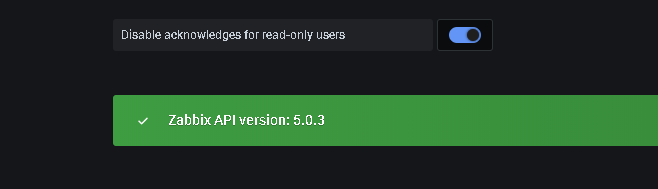granafa 添加zabbix插件和接入zabbix数据源 |
您所在的位置:网站首页 › grafana对接zabbix › granafa 添加zabbix插件和接入zabbix数据源 |
granafa 添加zabbix插件和接入zabbix数据源
|
一、plugins 的存放目录
grafana的默认插件存放目录:/var/lib/grafana/plugins 若要修改plugins的默认存放目录,需修改以下两个文件: [root@node1 src]# more /etc/init.d/grafana-server PLUGINS_DIR=/var/lib/grafana/plugins [root@node1 src]# vi /etc/grafana/grafana.ini ;plugins = /var/lib/grafana/plugins 二、查看当前已安装的插件: [root@node1 src]# grafana-cli plugins ls installed plugins: grafana-piechart-panel @ 1.3.3 Restart grafana after installing plugins . [root@node1 src]# grafana-cli plugins install alexanderzobnin-zabbix-app 三、查看能安装的插件: (1):通过命令查看: [root@node1 src]# grafana-cli plugins list-remote id: abhisant-druid-datasource version: 0.0.5 id: aceiot-svg-panel version: 0.0.8 id: ae3e-plotly-panel version: 0.3.3 id: agenty-flowcharting-panel version: 0.9.0 id: aidanmountford-html-panel version: 0.0.1 id: akumuli-datasource version: 1.3.11 id: alexanderzobnin-zabbix-app version: 4.1.4 id: alexandra-trackmap-panel version: 1.2.5 id: andig-darksky-datasource version: 1.0.1 (2)、登录grafana官网查看:访问 grafana.com 主页,点击plugins grafana-cli plugins install alexanderzobnin-zabbix-app 速度很慢,建议选择离线安装; (2)、离线安装:进入grafna 官网的plugins 页面,找到zabbix对应的插件,点击 Installation,点击下面的download the .zip file 即离线下载, 下载后上传到linux虚拟机上: https://grafana.com/grafana/plugins/alexanderzobnin-zabbix-app/?tab=installation
接下来配置dashBoards吧! |
【本文地址】
今日新闻 |
推荐新闻 |
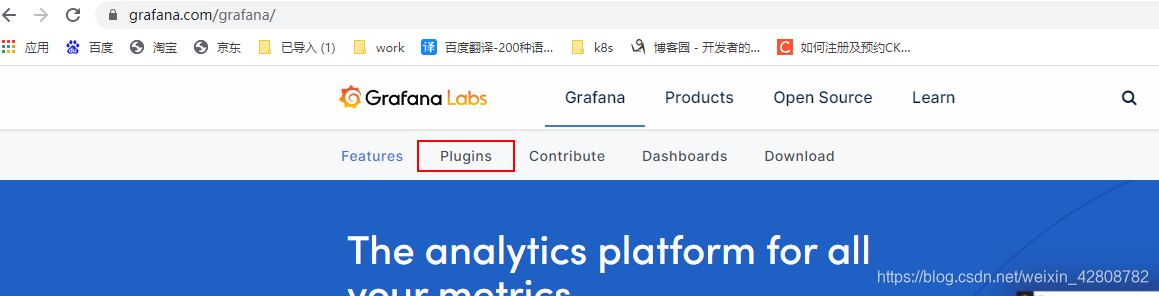 例如,选择zabbix的插件安装:
例如,选择zabbix的插件安装: 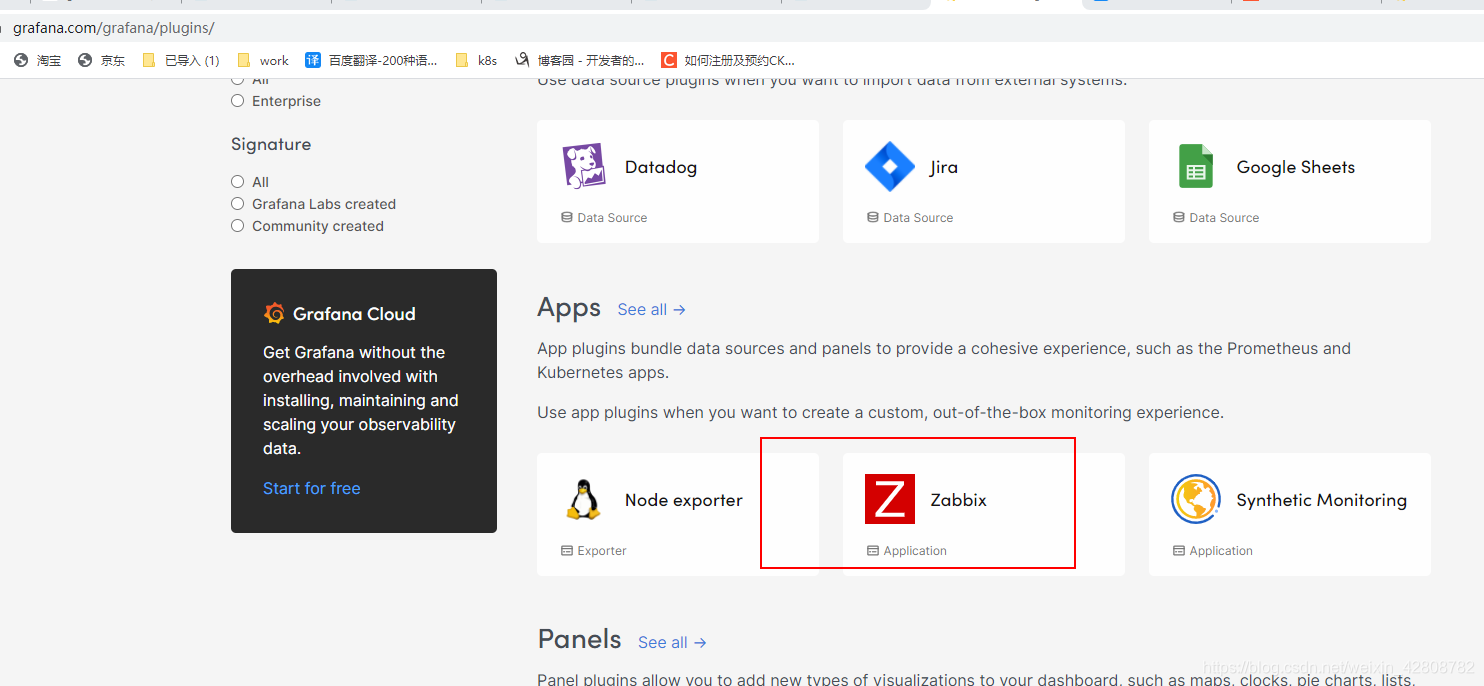
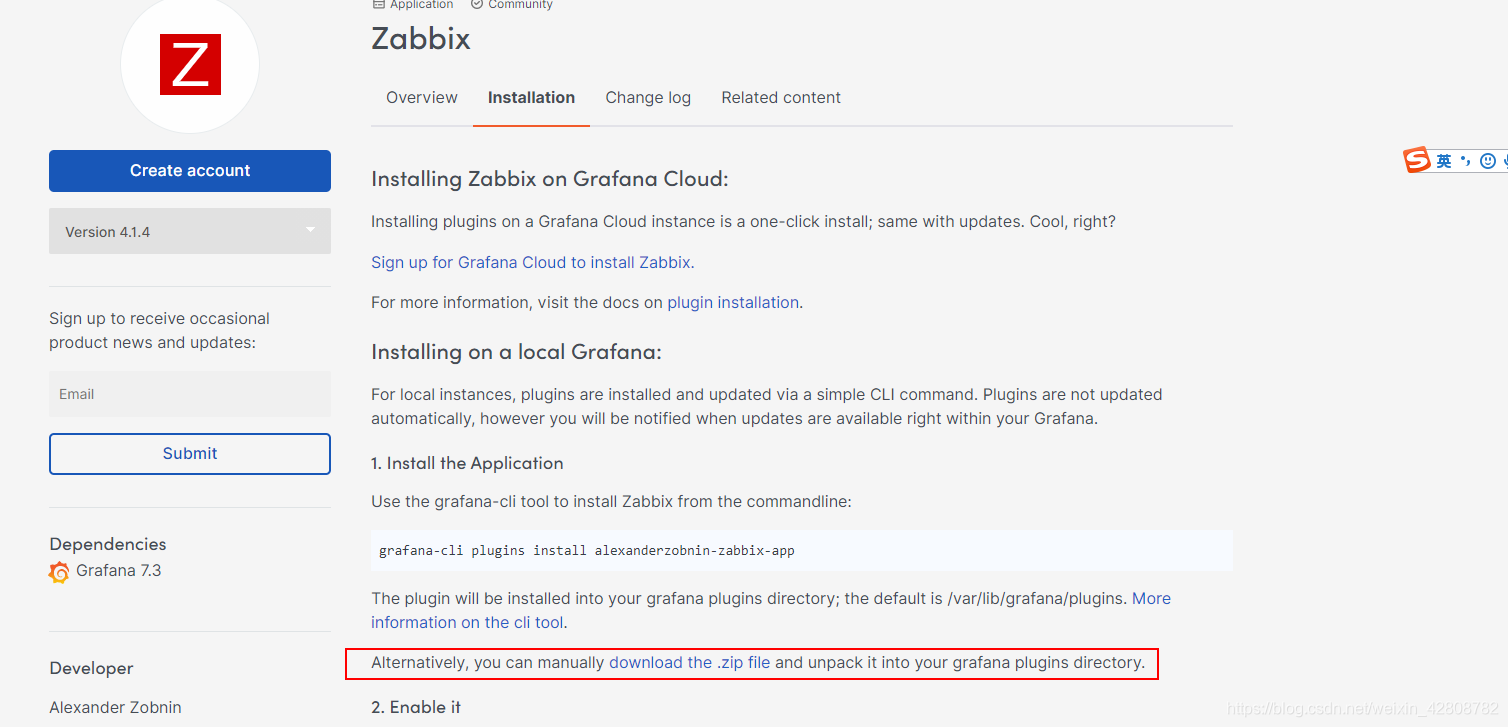 之后 unzip 该压缩包,并mv 解压后的文件夹到 plugins 数据目录 /var/lib/grafana/plugins/:
之后 unzip 该压缩包,并mv 解压后的文件夹到 plugins 数据目录 /var/lib/grafana/plugins/: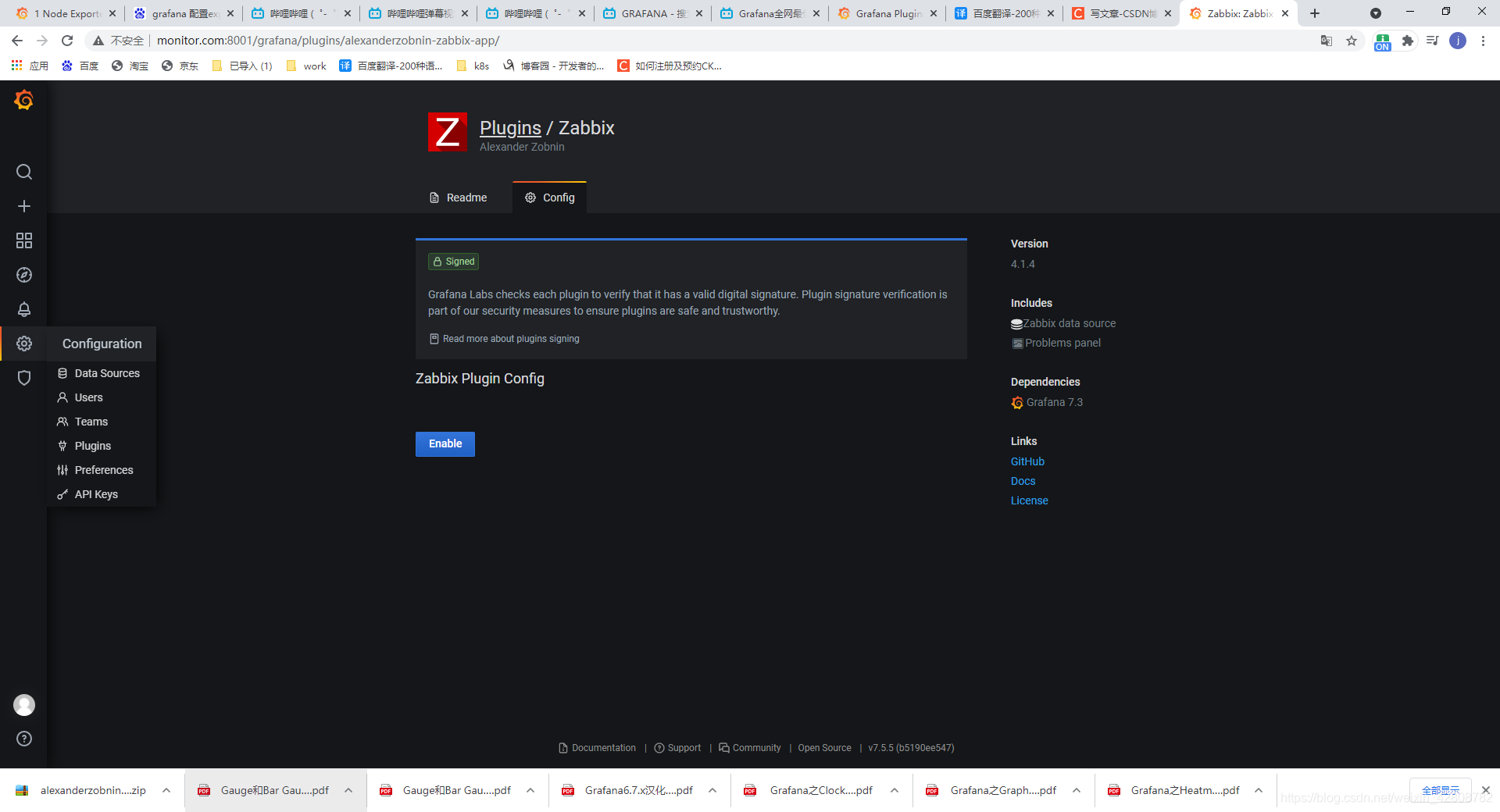 点击 plugins ,找到zabbix,点击enable
点击 plugins ,找到zabbix,点击enable 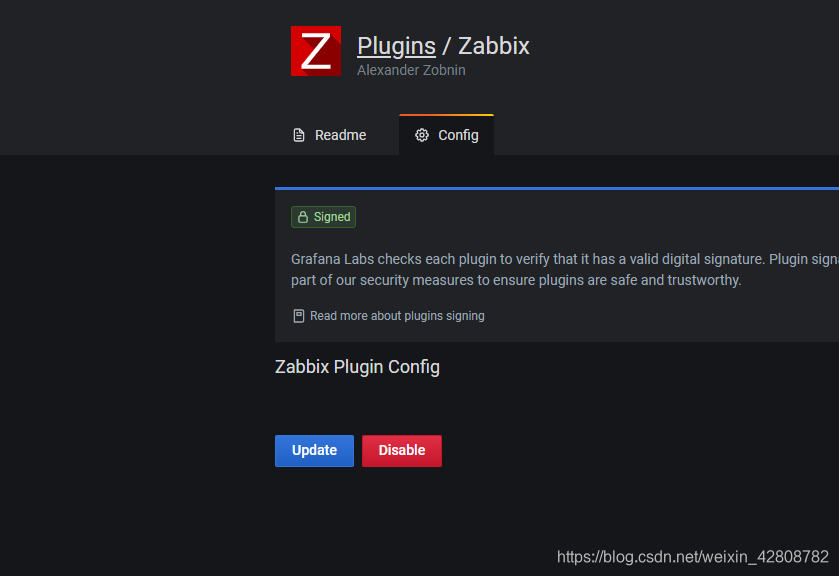
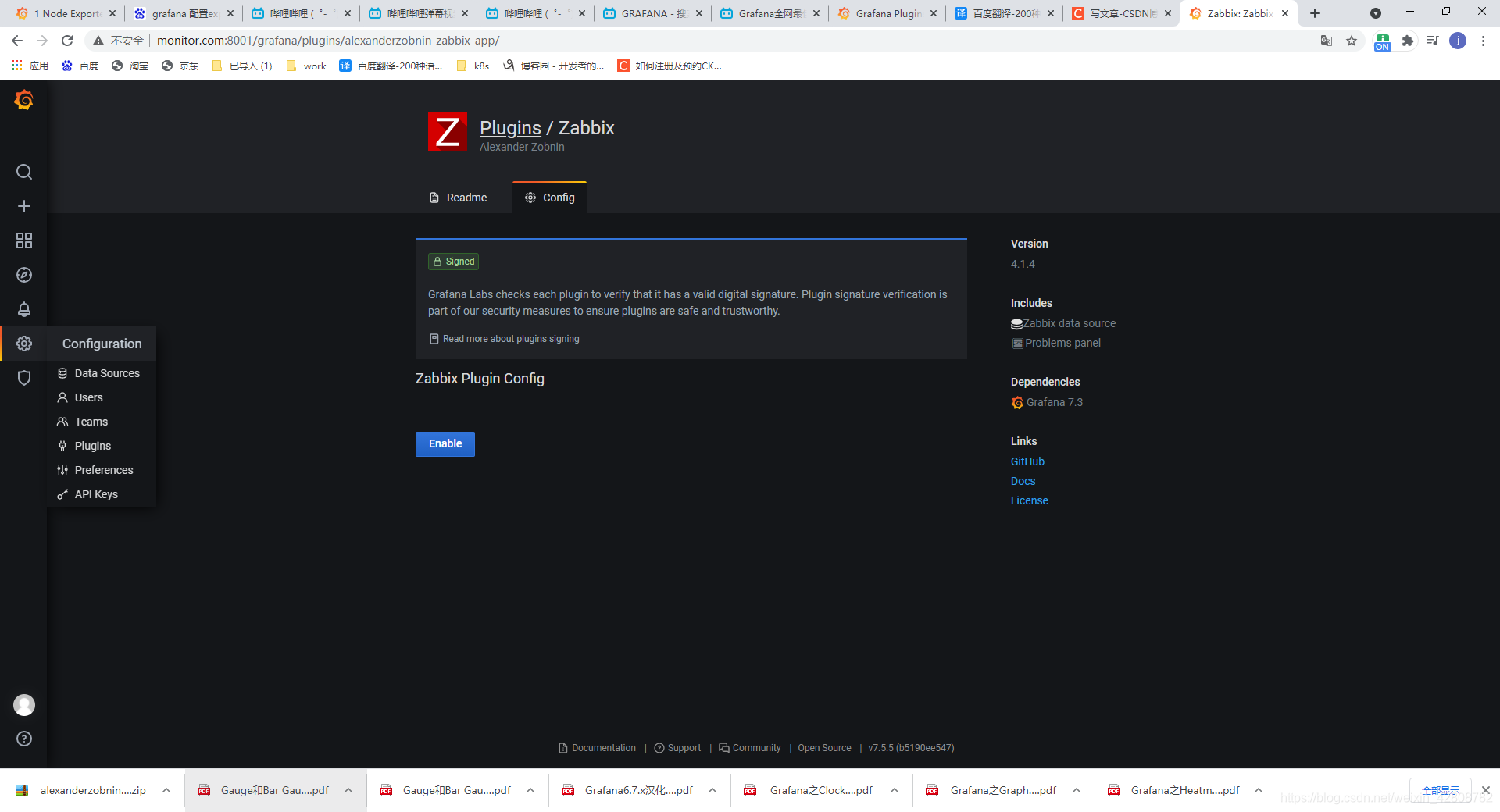
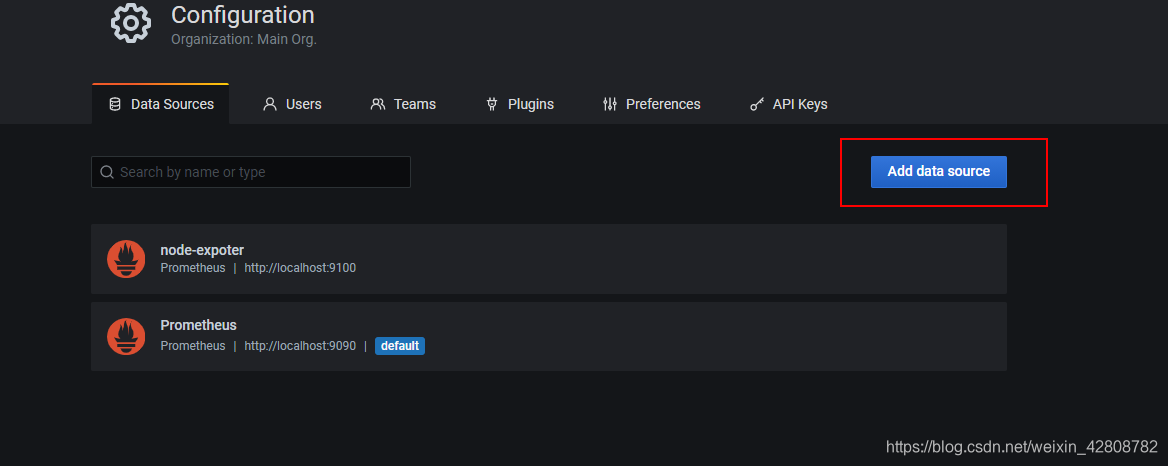 选择zabbix 类型的:
选择zabbix 类型的: 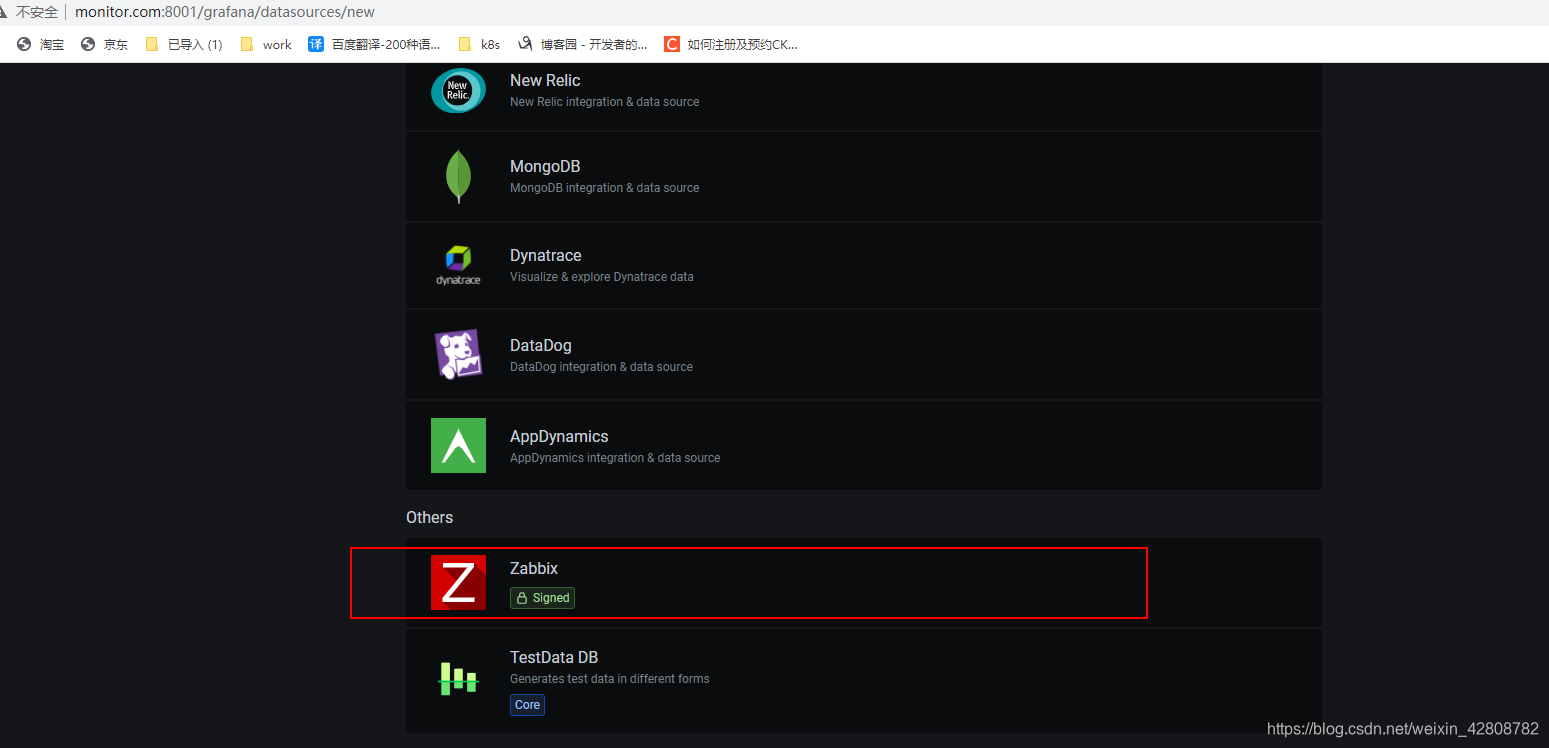 url填zabbix服务器的地址:
url填zabbix服务器的地址: 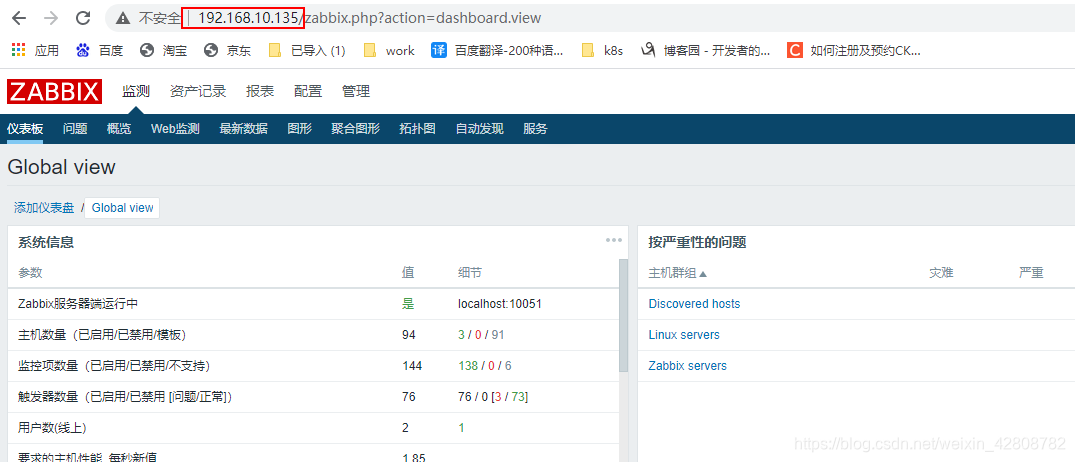
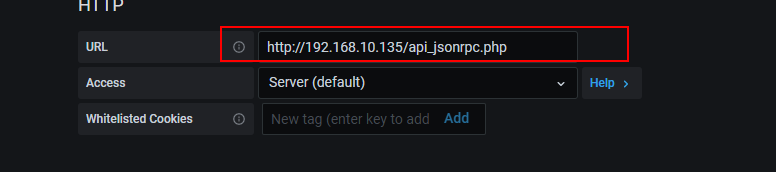 192.168.10.135 后面的 api_jsonrpc.php 是统一的json文件接口。 接着添加用户名密码:
192.168.10.135 后面的 api_jsonrpc.php 是统一的json文件接口。 接着添加用户名密码:  save出现下图即成功:
save出现下图即成功: